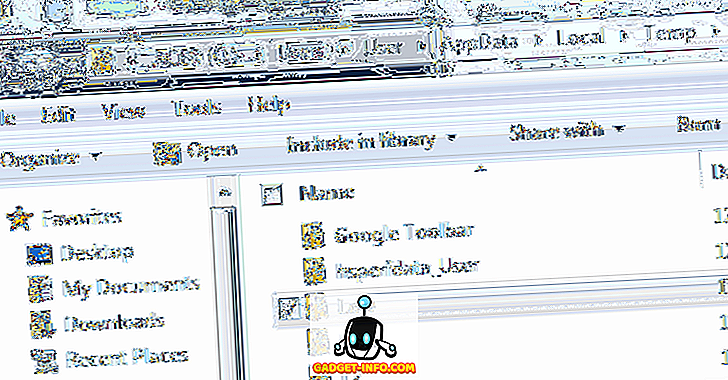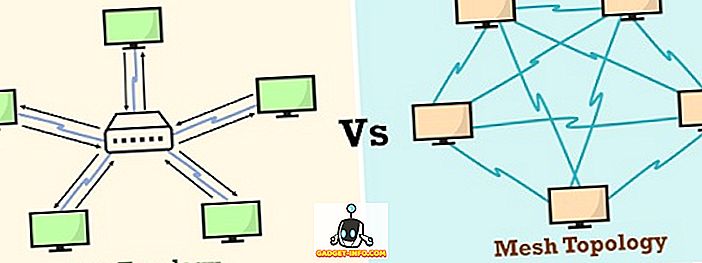Một nhóm nhà trong Windows giúp chia sẻ tệp và máy in trên mạng gia đình dễ dàng hơn. Bạn có thể chia sẻ hình ảnh, âm nhạc, video, tài liệu và máy in với những người khác trong nhóm nhà của bạn. Là một biện pháp bảo mật, những người khác không thể thay đổi các tệp mà bạn chia sẻ, trừ khi bạn cho phép họ làm như vậy.
Khi bạn thiết lập máy tính với Windows, một nhóm nhà sẽ được tạo tự động nếu không tồn tại trên mạng gia đình của bạn. Tôi giả sử rằng bạn đã có một nhóm nhà hiện có trên một trong các máy tính Windows của bạn. Nếu một nhóm nhà đã tồn tại, bạn có thể tham gia nó và thực sự, đó sẽ là lựa chọn duy nhất của bạn.

Vấn đề duy nhất là nếu máy tính ban đầu đã biến mất và bạn không còn mật khẩu để tham gia nhóm nhà. Nếu bạn có một máy tính khác đã tham gia vào nhóm đó, bạn có thể xem mật khẩu bằng cách làm theo các hướng dẫn bên dưới. Nếu không, tôi sẽ đề cập đến cách tạo một nhóm nhà mới để thay thế một nhóm nhà cũ.
Quản lý Homegroup hiện có
Để kết nối máy tính thứ hai hoặc thứ ba với nhóm nhà, hãy chuyển đến bảng điều khiển của máy tính đầu tiên, sau đó nhấp vào Homegroup :

Bạn có thể ngăn các tệp hoặc thư mục cụ thể được chia sẻ và bạn có thể chia sẻ các thư viện bổ sung sau. Bạn cũng có thể làm cho máy tính của mình hoạt động như một máy chủ DNLA bằng cách kiểm tra Luồng hình ảnh, nhạc và video của tôi tới tất cả các thiết bị trên tùy chọn mạng gia đình của tôi . Bạn có thể giúp bảo vệ nhóm nhà của mình bằng mật khẩu, bạn có thể thay đổi bất cứ lúc nào.
Nhấp vào Xem hoặc in mật khẩu nhóm nhà để xem mật khẩu:

Mật khẩu sẽ xuất hiện. Bạn có thể chọn in nó và phân phối cho những người khác được kết nối với nhóm nhà của bạn.

Một máy tính Windows khác của bạn, đi tới Bảng điều khiển> Homegroup và sau đó nhấp Tham gia ngay .

Tạo Homegroup mới
Nếu bạn không thể truy cập mật khẩu cho nhóm nhà ban đầu được tạo trên mạng của mình, bạn sẽ cần tạo một nhóm nhà mới. Lưu ý rằng điều này có thể có trên Windows 7. Nếu bạn đang sử dụng Windows 8 hoặc Windows 10, thực sự không có cách nào dễ dàng để tạo một nhóm nhà mới.
Vì vậy, nếu bạn bị mắc kẹt trong tình huống này khi bạn không biết mật khẩu nhóm nhà và tất cả các máy tính của bạn đang chạy Windows 8 hoặc 10, thì bạn sẽ phải đưa máy Windows 7 vào mạng của mình bằng cách nào đó để tạo nhóm mới. Khi nó đã được tạo và một máy tính khác đã tham gia, bạn có thể xóa máy tính Windows 7 và nhóm nhà sẽ tiếp tục hoạt động tốt.
Giải pháp khả thi duy nhất khác mà tôi đã đọc là rời khỏi nhóm gia đình khỏi tất cả các máy tính của bạn và tắt tất cả chúng, ngoại trừ một nhóm. Sau đó khởi động lại máy tính cuối cùng đó và mở hộp thoại nhóm nhà và nếu bạn may mắn, bạn có thể thấy tùy chọn Tạo nhóm nhà trong Windows 10. Một lần nữa, hãy đảm bảo tất cả các máy tính khác trên mạng đều bị tắt.

Để tạo một nhóm nhà mới trong Windows 7, hãy truy cập Bảng điều khiển, sau đó chọn Mạng và Trung tâm chia sẻ.

Trong phần Xem mạng hoạt động của bạn, nhấp vào Mạng gia đình dưới tên mạng. Bạn sẽ nhận được một hộp thoại bật lên nơi bạn có thể chọn từ một vài tùy chọn. Bạn muốn thay đổi vị trí mạng thành Công cộng .

Bây giờ bấm vào Mạng công cộng và thay đổi nó trở lại Mạng gia đình . Thứ hai bạn làm điều này, nó sẽ xuất hiện hộp thoại Tạo nhóm nhà .

Bạn sẽ muốn khá nhanh ở đây vì nếu bạn đợi hơn một vài giây, Windows sẽ phát hiện nhóm nhà ban đầu và nói với bạn rằng nó không thể tạo một nhóm nhà mới vì đã tồn tại. Nếu bạn nhấp vào Tiếp theo một cách nhanh chóng, bạn sẽ có thể tạo một nhóm nhà mới, sẽ ghi đè lên nhóm nhà hiện có.
Bây giờ để xem các máy tính và các tệp được chia sẻ, chỉ cần truy cập Explorer và bạn sẽ thấy một tùy chọn có tên Homegroup được liệt kê.

Khái niệm về homegroup đơn giản hóa việc chia sẻ tệp trên các mạng gia đình quy mô nhỏ. Trong các phiên bản Windows cũ hơn như 2000 và XP, người dùng phải cung cấp thông tin đăng nhập và mật khẩu cho một máy khác hoặc ánh xạ ổ đĩa mạng để truy cập nội dung hoặc thiết bị dùng chung.
Nếu bạn gặp bất kỳ vấn đề nào với nhóm nhà của mình, hãy đọc hướng dẫn khắc phục sự cố cuối cùng của tôi cho các nhóm nhà Windows. Nếu bạn vẫn đang chạy Windows XP, bạn có thể đọc bài đăng của tôi về cách kết nối máy XP với nhóm nhà Windows. Ngoài ra, nếu bạn đã tạo nhóm nhà bằng Windows 7, bạn vẫn có thể kết nối máy Windows 8 hoặc Windows 10 với nhóm nhà Windows 7 đó. Nếu bạn chỉ cần chia sẻ tệp giữa các máy tính, hãy đọc bài viết của tôi về vô số cách có thể tốt hơn so với sử dụng các nhóm nhà. Thưởng thức!